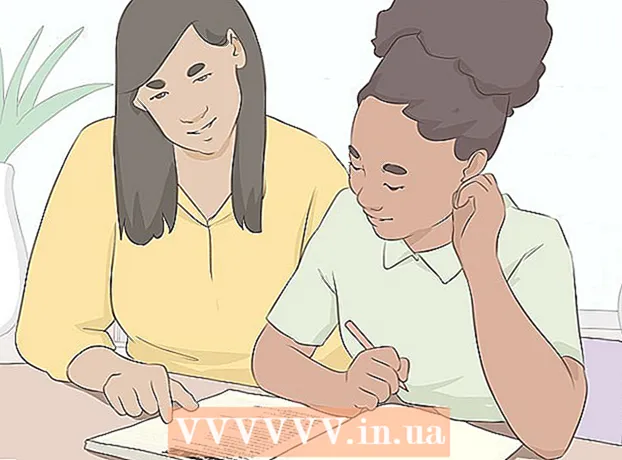लेखक:
Christy White
निर्माण की तारीख:
11 मई 2021
डेट अपडेट करें:
1 जुलाई 2024

विषय
अपने जीमेल में एक नया खाता जोड़ने से कई लाभ हो सकते हैं। उनमें से एक सुविधा है। उदाहरण के लिए, यदि आपके पास काम और अवकाश के लिए अलग-अलग खाते हैं, तो आप उन्हें जोड़ सकते हैं। इसका मतलब है कि आप अपनी छुट्टियों या दिनों की छुट्टी के बिना अपने काम के खाते को देख सकते हैं। अपने Gmail में एक खाता जोड़ना बेहद एर्गोनोमिक और करने में आसान है। इसके अलावा, यह आपको खातों के बीच स्विच करने के लिए बहुत अधिक निराशा से बचाएगा।
कदम बढ़ाने के लिए
 जीमेल में प्रवेश। बस अपने कंप्यूटर पर एक ब्राउज़र खोलें और Gmail वेबसाइट पर जाने के लिए www.gmail.com पर जाएं। अपने काम या अवकाश ईमेल पते और जीमेल पर अपने इनबॉक्स में ले जाने के लिए संबंधित पासवर्ड के साथ अपने खाते में लॉग इन करें।
जीमेल में प्रवेश। बस अपने कंप्यूटर पर एक ब्राउज़र खोलें और Gmail वेबसाइट पर जाने के लिए www.gmail.com पर जाएं। अपने काम या अवकाश ईमेल पते और जीमेल पर अपने इनबॉक्स में ले जाने के लिए संबंधित पासवर्ड के साथ अपने खाते में लॉग इन करें।  सेटिंग्स में जाओ'। एक बार जब आप अपने जीमेल इनबॉक्स में हों, तो स्क्रीन के दाईं ओर गियर आइकन देखें और उस पर क्लिक करें। जब ड्रॉप-डाउन मेनू दिखाई देता है, तो जारी रखने के लिए विकल्पों की सूची में से "सेटिंग" चुनें।
सेटिंग्स में जाओ'। एक बार जब आप अपने जीमेल इनबॉक्स में हों, तो स्क्रीन के दाईं ओर गियर आइकन देखें और उस पर क्लिक करें। जब ड्रॉप-डाउन मेनू दिखाई देता है, तो जारी रखने के लिए विकल्पों की सूची में से "सेटिंग" चुनें।  अपना पासवर्ड फिर से दर्ज करें। यह दोहरा चेक आपके खाते के लिए एक सुरक्षा उपाय है, यह सुनिश्चित करने के लिए कि आप ये बदलाव कर रहे हैं। जब संकेत दिया जाए तो अपना पासवर्ड दर्ज करें और जारी रखने के लिए "साइन इन" पर क्लिक करें।
अपना पासवर्ड फिर से दर्ज करें। यह दोहरा चेक आपके खाते के लिए एक सुरक्षा उपाय है, यह सुनिश्चित करने के लिए कि आप ये बदलाव कर रहे हैं। जब संकेत दिया जाए तो अपना पासवर्ड दर्ज करें और जारी रखने के लिए "साइन इन" पर क्लिक करें।  "खातों और आयात पर जाएं।"फिर से लॉग इन करने के बाद, आप पिछले सेटिंग्स पेज पर नहीं रहेंगे। हालाँकि, इस नए पृष्ठ के शीर्ष पर आपको सेटिंग्स की विभिन्न श्रेणियां दिखाई देंगी। नई सेटिंग खोलने के लिए "अकाउंट्स एंड इम्पोर्ट" (चौथा विकल्प) पर क्लिक करें।
"खातों और आयात पर जाएं।"फिर से लॉग इन करने के बाद, आप पिछले सेटिंग्स पेज पर नहीं रहेंगे। हालाँकि, इस नए पृष्ठ के शीर्ष पर आपको सेटिंग्स की विभिन्न श्रेणियां दिखाई देंगी। नई सेटिंग खोलने के लिए "अकाउंट्स एंड इम्पोर्ट" (चौथा विकल्प) पर क्लिक करें।  सेटिंग्स के माध्यम से जाओ। एक बार जब सेटिंग्स की नई सूची लोड हो जाती है, तो पृष्ठ के बारे में आधे रास्ते में, "अपने खाते में प्रवेश की अनुमति दें" नाम की सेटिंग देखें। इसके बाद "एक और खाता जोड़ें" लिंक है, जिसे आपको क्लिक करना होगा।
सेटिंग्स के माध्यम से जाओ। एक बार जब सेटिंग्स की नई सूची लोड हो जाती है, तो पृष्ठ के बारे में आधे रास्ते में, "अपने खाते में प्रवेश की अनुमति दें" नाम की सेटिंग देखें। इसके बाद "एक और खाता जोड़ें" लिंक है, जिसे आपको क्लिक करना होगा।  एक नया खाता जोड़ें। पिछले चरण के परिणामस्वरूप दिखाई देने वाली नई स्क्रीन यह पूछेगी कि आप इस विशिष्ट खाते में कौन सा ईमेल पता जोड़ना चाहते हैं। बस फ़ील्ड पर क्लिक करें और अपने अन्य खाते का ईमेल पता दर्ज करें। एक बार जब आप ऐसा कर लेते हैं, तो आपको "अगला चरण" टैब पर क्लिक करना होगा।
एक नया खाता जोड़ें। पिछले चरण के परिणामस्वरूप दिखाई देने वाली नई स्क्रीन यह पूछेगी कि आप इस विशिष्ट खाते में कौन सा ईमेल पता जोड़ना चाहते हैं। बस फ़ील्ड पर क्लिक करें और अपने अन्य खाते का ईमेल पता दर्ज करें। एक बार जब आप ऐसा कर लेते हैं, तो आपको "अगला चरण" टैब पर क्लिक करना होगा।  आपके द्वारा दर्ज किया गया ईमेल पता दोबारा जांचें। अब बस "अगला चरण" पर क्लिक करने के बाद, अगली विंडो के शीर्ष पर निम्नलिखित प्रश्न पूछा जाएगा: "क्या आप निश्चित हैं?" सुनिश्चित करें कि "एक्सेस देने के लिए ईमेल भेजें" पर क्लिक करने से पहले सब कुछ सही है, अन्यथा आप किसी और को एक्सेस देने के लिए तैयार हो सकते हैं।
आपके द्वारा दर्ज किया गया ईमेल पता दोबारा जांचें। अब बस "अगला चरण" पर क्लिक करने के बाद, अगली विंडो के शीर्ष पर निम्नलिखित प्रश्न पूछा जाएगा: "क्या आप निश्चित हैं?" सुनिश्चित करें कि "एक्सेस देने के लिए ईमेल भेजें" पर क्लिक करने से पहले सब कुछ सही है, अन्यथा आप किसी और को एक्सेस देने के लिए तैयार हो सकते हैं।  जोड़ की पुष्टि करें। अपने खाली समय के खाते को अपने कार्य खाते (या इसके विपरीत) में जोड़ने के बाद, आपको बस अपने अन्य जीमेल खाते (जो आपने जोड़ा है) में प्रवेश करके इसकी पुष्टि करनी होगी। एक बार यह हो जाने के बाद, अपने ईमेल के लिए अपने इनबॉक्स की जांच करें जिसमें आपके नए जोड़ की पुष्टि करने के लिए एक लिंक हो। उस लिंक पर क्लिक करें और आपका काम हो गया।
जोड़ की पुष्टि करें। अपने खाली समय के खाते को अपने कार्य खाते (या इसके विपरीत) में जोड़ने के बाद, आपको बस अपने अन्य जीमेल खाते (जो आपने जोड़ा है) में प्रवेश करके इसकी पुष्टि करनी होगी। एक बार यह हो जाने के बाद, अपने ईमेल के लिए अपने इनबॉक्स की जांच करें जिसमें आपके नए जोड़ की पुष्टि करने के लिए एक लिंक हो। उस लिंक पर क्लिक करें और आपका काम हो गया।